Arregla rápidamente el problema de que no aparece el Centro de control iPhone 16/15/14/13/12/11/XS/X. El modo estándar garantiza la integridad de datos iPhone y operación intuitiva. Compatible con las fallas más actuales del Centro de control iOS 18/17/16/15.
El Centro de control de iPhone puede definir varios comandos de acceso rápido en el día a día, pero cuando se niega a aparecer, puede sacarnos de quicio.
Aquí vamos a analizar las razones por las que el Centro de control de iPad o iPhone no funciona, identificaremos la causa y proporcionaremos los 7 métodos correspondientes para resolver el problema de que "no me aparece el Centro de control iPhone".

¿Por qué no me aparece el Centro de control iPhone/iPad?
Si nos topamos con el problema que no funciona Centro de control iPhone, hay que averiguar la causa de la falla antes de intentar repararlo para así lograr un mejor resultado con menos esfuerzo.
Aquí están algunas de las razones comunes por las que no me sale el Centro de control en mi iPhone puede encontrarse desaparecido:
- Falta de espacio de almacenamiento del dispositico
- Una falla técnica del iPhone que impide que se muestre el Centro de control
- Ciertos ajustes del dispositivo iOS han sido modificados, por lo que el Centro de control ya no se puede mostrar
¿Cómo arreglar no me sale el Centro de control en mi iPhone?
Se han recopilado los siguientes 7 métodos más convenientes y eficaces para Centro de control iPhone no funciona. Por favor, sigue las instrucciones una por una para identificar la naturaleza del problema con el Centro de control.
1 Limpiar la pantalla del iPhone
Si hace mucho tiempo que no se limpia la pantalla del teléfono, eso puede causar interferencias táctiles debidas a la suciedad, lo que impidirá que se muestre el Centro de control iPhone.
Hay que usar un pañuelo limpio para limpiar bien la pantalla del iPhone y así resolver el problema del funcionamiento inconsistente del Centro de control.

2 Retirar el protector de pantalla
Algunos protectors de pantalla y estuches para celulares también impedirán que se muestre el Centro de control de iPhone 16/15/14/13/12/11.
Por el momento, hay que quitar el estuche del teléfono junto a cualquier pegatina y otras decoraciones para confirmar si esto resuelve la situación del Centro de control que no aparece.
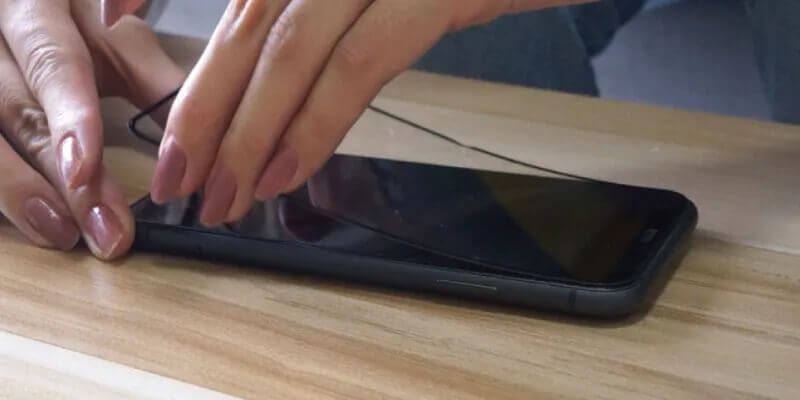
3 Comprobar si el Centro de control está habilitado
Si resulta que el Centro de control no aparece cuando la pantalla está bloqueada, cabe asegurarse de que la función del Centro de control está habilitada.
Hay dos formas principales de abrir el Centro de control de iPad o iPhone - una es activándolo mientras la pantalla está bloqueda, y la otra es haciendo que se muestre el Centro de control mientras la aplicación está en uso.
Bloqueo de pantalla activado:
Vamos a "Ajustes" y elegimos "Face ID y código." Después de ingresar la contraseña de encendido, hay que abrir la opción "Centro de control" en la lista a la que se puede acceder mientras el teléfono está bloqueado.
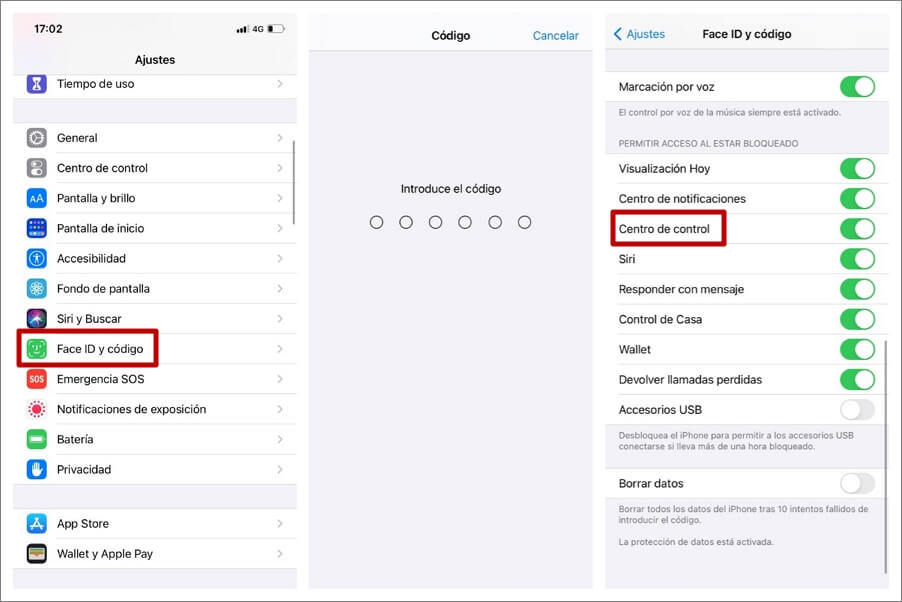
Acceso en la aplicación:
Vamos a "Ajustes" > "Centro de control" y habilitamos la opción "Acceso desde apps" para poder mostrar el Centro de control iPhone o iPad en todo momento desde la interfaz de cualquier aplicación.
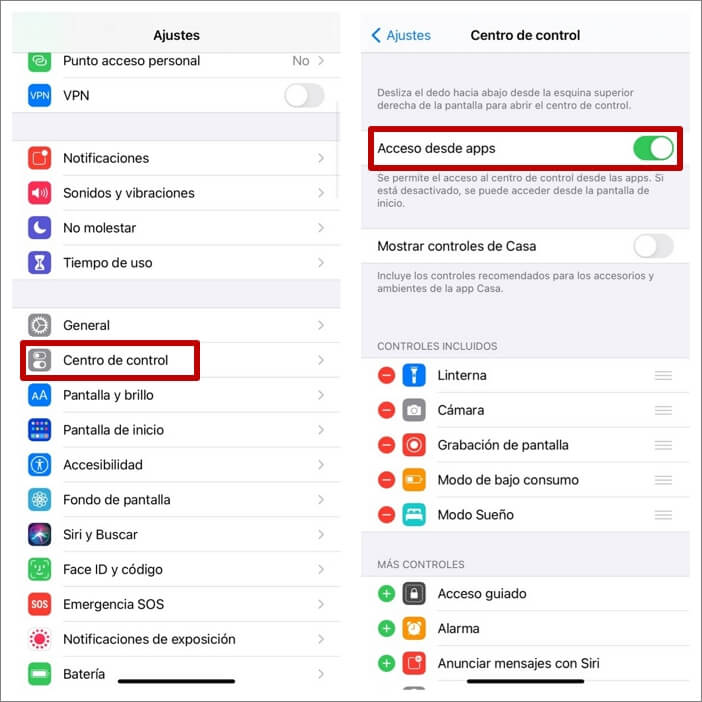
4 Deshabilitar VoiceOver
Si descubrimos que ha desaparecido el Centro de control de iPhone o iPad, de igual forma es posible que la función VoiceOver haya alterado el Centro y algunas otras funciones. Por esta razón, si no nos hace falta la función VoiceOver, más vale deshabilitarla para poder hacer uso normal del Centro de control.
Vamos a "Ajustes" > "Accesibilidad," tocamos "VoiceOver" y desactivamos la función para poder abrir el Centro de control arrastrando el dedo hacia arriba en la pantalla del iPhone.
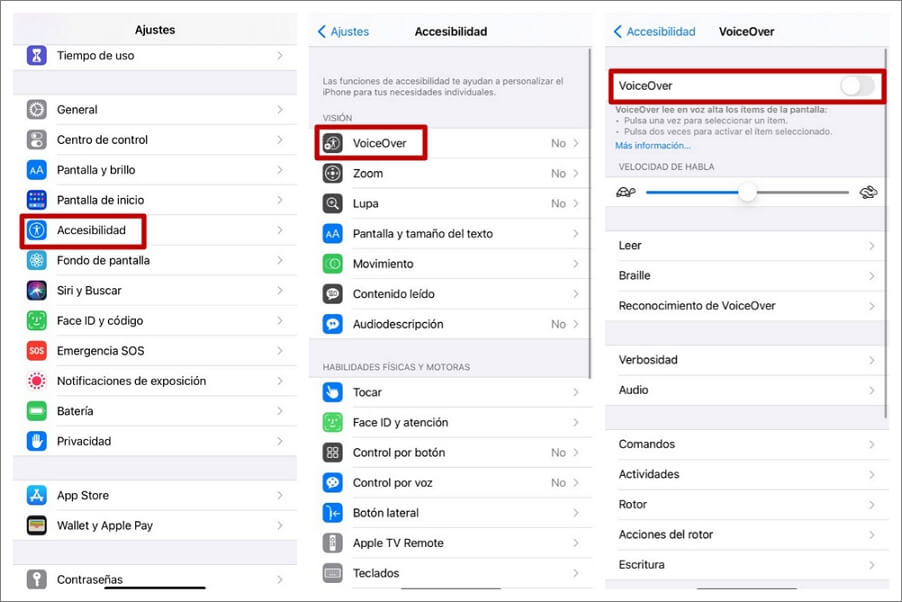
5 Reinicio forzado del iPhone o iPad
Cuando nuestro Centro de control se niega a aparecer y no sabemos cuál es la causa, un reinicio forzado del dispositivo podría ayudar a arreglar el problema.
La forma de ejecutar un reinicio forzado del iPhone o iPad depende del modelo.
- Para los modelos iPhone 8/X/XS/11/12/13/14/SE (segunda generación):
- Para iPhone 7/7Plus:
- Para iPhone 6/6S/SE (primera generación):
- Modelos de iPad con identificación facial o táctil:
- Modelos de iPad con un botón de Inicio:
Pulsa y suelta rápidamente la tecla "Subir el volumen," luego pulsa y suelta de la misma forma rápida la tecla "Bajar el volumen." Finalmente, mantén pulsado el botón de encendido hasta que aparezca el logo de Apple, entonces suéltalo.
Mantén pulsados al mismo tiempo los botones "Bajar el volumen" y "Dormir." Cuando aparezca el logo de Apple, suelta ambos botones.
Pulsa y suelta rápidamente el botón "Subir el volumen," después pulsa y suelta rápidamente el botón "Bajar el volumen." Finalmente, mantén pulsado el botón "Lateral" hasta que aparezca el logo de Apple, suéltalo y espera el reinicio del teléfono.
Pulsa y suelta rápidamente el botón de volumen que esté más cercano al botón superior, entonces pulsa y suelta rápidamente el otro botón de volúmen y sigue presionando el botón superior hasta que aparezca el logo de Apple, luego suéltalo.
Pulsa y mantén pulsado el botón "Inicio" al mismo tiempo que el botón de encendido. Cuando aparezca el logo de Apple, suelta los dos botones y espera el reinicio del iPad para comprobar si el problema del Centro de control está resuelto.
6 Restablecer todos los ajustes
Si el Centro de control iPhone o iPad no aparece, la causa podría ser un error temporal del dispositivo o un ajuste equivocado.
Después de restablecer todos los ajustes, cualquier ajuste de preferencia impidiendo que se muestre el Centro de control será retirado para restaurar el estado normal del dispositivo.
Vamos a "Ajustes" > "General" > "Transferir o restablecer el iPhone", tocamos "Restablecer", elegimos "Restablecer ajustes" e ingresamos la contraseña en la ventana emergente, luego reiniciamos el iPhone para usar de forma normal el Centro de control.
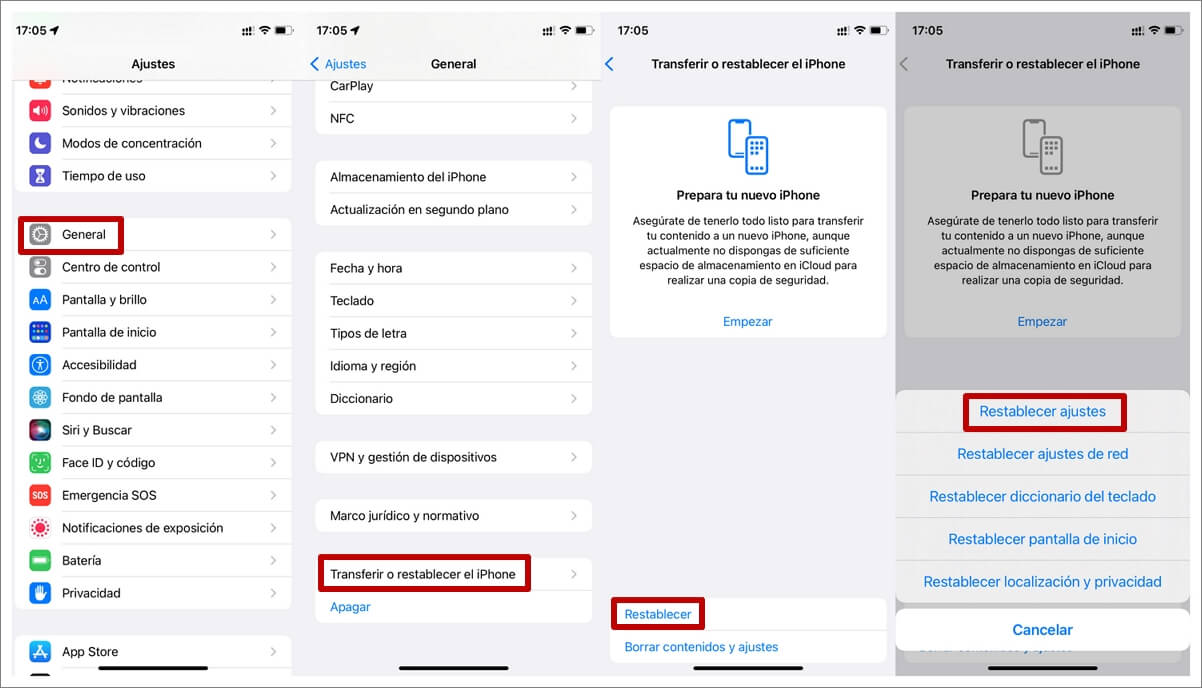
7 Usar una herramienta de reparación de sistema iOS
¿Es que ninguno de los métodos anteriores ha podido resolver el problema del Centro de control iPhone que se niega a aparecer? Cuando el iPhone presenta alguna clase de falla de compatibilidad o software, el Centro de control seguirá inaccesible. ¡Un caso así se puede resolver fácilmente usando el programa para reparar iPhone iMyFone Fixppo!
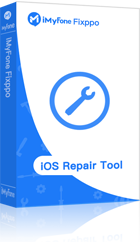
- Soluciona el Centro de contro no funciona en modo estándar sin pérdida de datos.
- Repara con 3 pasos simples sin necesitar conocimientos técnicos.
- Resuelve más de 150 tipos de problemas de iOS, incluida la pantalla amarrilla de iPhone, no poder actualizar iPhone/iPad, Airdrop no funciona, iPhone no pudo compartir Internet, etc.
- Compatible con varios modelos de iPad/iPhone 16/15/14/13/12/11, así como el sistema operativo más reciente iOS 18/17.
Pasos para arreglar un Centro de control que no aparece o no sigue abierto:
Paso 1 | Después de descargar e instalarlo, hay que abrir iMyFone Fixppo y cambiar a "Modo estándar" para ejecutar la reparación. Entonces, conectamos el iPhone o iPad a la computadora usando un cable USB y hacemos clic en "Siguiente."

Paso 2 | Esperamos hasta que iMyFone Fixppo detecte automáticamente el modelo del teléfono, elegimos la versión de recuperación aplicable en la lista de versiones disponibles de firmware, hacemos clic en "Descargar" y comenzamos a descargar el firmware para resolver el problema de un Centro de control de iPhone que no se quiere mostrar.

Paso 3 | Esperamos hasta que termine la reparación, reiniciamos el iPhone o iPad y ya podemos usar normalmente el Centro de control.








